Osascript chce kontrolować Safari POP-UP Virus (Mac)
- jak usunąć „Osascript chce kontrolować Safari” z komputera Mac?
- co to jest „Osascript chce kontrolować Safari”?
- Jak potencjalnie niechciane aplikacje zostały zainstalowane na moim komputerze?
- Jak uniknąć instalacji potencjalnie niechcianych aplikacji?
- potencjalnie niechciane aplikacje:
- Usuń pliki i foldery związane z wirusami safari:
- „Osascript chce kontrolować Safari” usuwanie wirusów z przeglądarek internetowych:
- Usuń złośliwe wtyczki z Mozilla Firefox:
- Usuń złośliwe rozszerzenia z Google Chrome:
jak usunąć „Osascript chce kontrolować Safari” z komputera Mac?
co to jest „Osascript chce kontrolować Safari”?
„Osascript wants to control Safari” to fałszywy komunikat wyskakujący z systemem operacyjnym używany do oszukiwania użytkowników MacOS, aby umożliwić „osascript” sterowanie przeglądarką internetową Safari. Istnieje wiele aplikacji typu adware, które powodują te wyskakujące okienka. Zauważ, że wielu użytkowników napotyka to oszustwo i nie należy mu ufać.
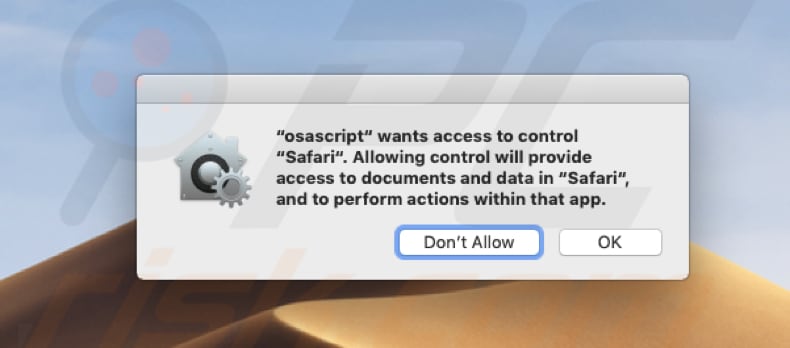
zgodnie z tym fałszywym Komunikatem systemowym MacOS, Zezwolenie „osascript” na sterowanie przeglądarką Safari zapewni dostęp do danych i dokumentów przechowywanych w przeglądarce, umożliwiając w ten sposób wykonywanie różnych działań za pośrednictwem aplikacji. Te fałszywe okna wyskakujące są zwykle generowane przez instalatorów adware lub aplikacji typu adware. Często domagają się dostępu do przeglądarek, aby można było wprowadzić zmiany w Ustawieniach, powodując tym samym niechciane przekierowania do potencjalnie złośliwych, zwodniczych stron internetowych. Aby uniknąć problemów związanych z bezpieczeństwem lub prywatnością przeglądania, zignoruj komunikat wyskakujący „Osascript chce kontrolować Safari” i nie pozwól mu przejąć kontroli nad przeglądarką Safari. Jeśli napotkałeś to wyskakujące okienko, istnieje duże prawdopodobieństwo, że komputer jest zainfekowany adware. Dlatego natychmiast sprawdź listę zainstalowanych aplikacji (i rozszerzeń przeglądarki) i wyeliminuj wszystkie wątpliwe wpisy.
programy Adware są klasyfikowane jako potencjalnie niechciane aplikacje (Pua), które dostarczają natrętne reklamy, takie jak Kupony, banery, wyskakujące okienka, ankiety i tak dalej. Ponadto reklamy te są zwykle wyświetlane za pomocą narzędzi, które umożliwiają umieszczenie treści graficznych stron trzecich w dowolnej witrynie i ukrywają treści bazowe. W związku z tym zmniejszają one komfort przeglądania. Co więcej, klikanie reklam dostarczanych przez adware często prowadzi do przekierowań na nieprawdziwe lub zwodnicze strony internetowe. Niektóre reklamy uruchamiają skrypty, które pobierają i instalują inne niechciane aplikacje, a nawet złośliwe oprogramowanie wysokiego ryzyka. Dlatego ich kliknięcie może prowadzić do różnych infekcji układu. Potencjalnie niechciane aplikacje tego typu często rejestrują dane związane z przeglądaniem. Te aplikacje zbierają adresy IP, zapytania, geolokalizacje, adresy URL odwiedzanych witryn i inne dane dotyczące nawyków przeglądania użytkowników podczas korzystania z dotkniętej przeglądarki internetowej. Ponadto Programiści PUAs udostępniają zebrane dane stronom trzecim (które mogą być również cyberprzestępcami), które wykorzystują je do generowania przychodów.
| Nazwa | „Osascript chce kontrolować Safari” wirus |
| typ zagrożenia | złośliwe oprogramowanie Mac, wirus Mac |
| objawy | Twój Mac stał się wolniejszy niż normalnie, widzisz niechciane wyskakujące reklamy, zostajesz przekierowany do zacienionych stron internetowych. |
| metody dystrybucji | zwodnicze wyskakujące reklamy, darmowe instalatory oprogramowania (pakietowanie), fałszywe instalatory flash player, pobieranie plików torrent. |
| uszkodzenie | śledzenie przeglądania Internetu (potencjalne problemy z prywatnością), wyświetlanie niechcianych reklam, przekierowania do zacienionych stron internetowych, utrata prywatnych informacji. |
| usuwanie złośliwego oprogramowania (Mac) |
aby wyeliminować możliwe infekcje złośliwym oprogramowaniem, przeskanuj komputer Mac za pomocą legalnego oprogramowania antywirusowego. Nasi badacze bezpieczeństwa zalecają stosowanie Combo Cleaner. |
istnieje wiele fałszywych wyskakujących okienek systemowych online, z których niektóre zachęcają użytkowników do podania swoich nazw użytkowników i haseł. Zazwyczaj są one wyzwalane przez instalatorów adware lub inne nieuczciwe ustawienia pobierania / instalacji. PUA są promowane przez programistów jako „przydatne narzędzia”, ale większość generuje przychody dla swoich programistów, powodując przekierowania, zbierając dane i dostarczając natrętne reklamy. Niewiele z tych aplikacji zapewnia obiecaną funkcjonalność lub zapewnia inną wartość.
Jak potencjalnie niechciane aplikacje zostały zainstalowane na moim komputerze?
niektóre Pua można pobrać z ich oficjalnych stron internetowych, ale większość ludzi instaluje je razem z oprogramowaniem innych firm (lub za pośrednictwem natrętnych reklam). Ogólnie rzecz biorąc, użytkownicy instalują je przypadkowo – często zdarza się to, gdy programiści łączą Pua z innym oprogramowaniem. Podsumowując, „łączenie” jest zwodniczą metodą marketingową używaną do nakłaniania użytkowników do instalowania różnych niechcianych aplikacji wraz ze zwykłym oprogramowaniem. Programiści osiągają to ukrywając Pua w „niestandardowych”, „zaawansowanych” i innych podobnych Ustawieniach/opcjach procesów pobierania lub instalacji. W związku z tym informacje o obecności Pua w Ustawieniach nie są prawidłowo przedstawiane. Co więcej, wielu użytkowników ma tendencję do pomijania kroków pobierania / instalacji bez sprawdzania ustawień, co pozwala na zainstalowanie tych aplikacji.
Jak uniknąć instalacji potencjalnie niechcianych aplikacji?
aby zapobiec instalacji niechcianych aplikacji, Pobierz oprogramowanie tylko z oficjalnych / wiarygodnych źródeł i linków bezpośrednich. Unikaj używania zewnętrznych instalatorów oprogramowania, downloaderów lub innych nieoficjalnych źródeł. Nie pomijaj kroków pobierania / instalacji bez uprzedniego sprawdzenia opcji lub ustawień. Usuń zaznaczenie wszystkich dołączonych (dodatkowo dołączonych) aplikacji/oprogramowania i dopiero wtedy Zakończ instalację / pobieranie. Pamiętaj, że większość reklam może wydawać się legalna, ale wiele przekierowuje na podejrzane lub nieprawdziwe strony internetowe (takie jak Randki dla dorosłych, Hazard, Pornografia i tak dalej). Jeśli napotkasz te przekierowania, sprawdź listę rozszerzeń, dodatków i wtyczek zainstalowanych w przeglądarce oraz programów na komputerze. Jeśli są nieznane lub niechciane wpisy, Usuń je natychmiast. Jeśli komputer jest już zainfekowany Pua, zalecamy uruchomienie skanowania za pomocą programu Combo Cleaner Antivirus dla systemu macOS, aby automatycznie je wyeliminować.
tekst przedstawiony w fałszywym wyskakującym oknie systemu:
„osascript” chce uzyskać dostęp do kontroli „Safari”. Umożliwienie kontroli zapewni dostęp do dokumentów i danych w „Safari” oraz wykonywanie działań w tej aplikacji.
inny wariant wyskakującego okna „osascript”, który żąda dostępu do przeglądarki internetowej Google Chrome:
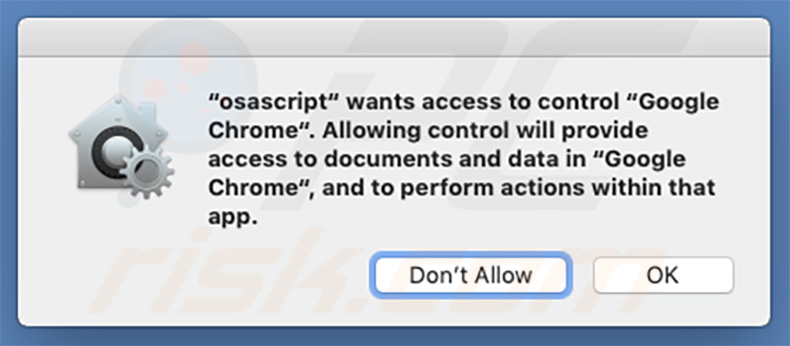
tekst przedstawiony w tym wyskakującym okienku:
„osascript” chce mieć dostęp do kontroli „Google Chrome”. Umożliwienie kontroli zapewni dostęp do dokumentów i danych w „Google Chrome” oraz wykonywanie działań w tej aplikacji.
zrzut ekranu instalatora adware, który wyświetla ten fałszywy system wyskakujący:
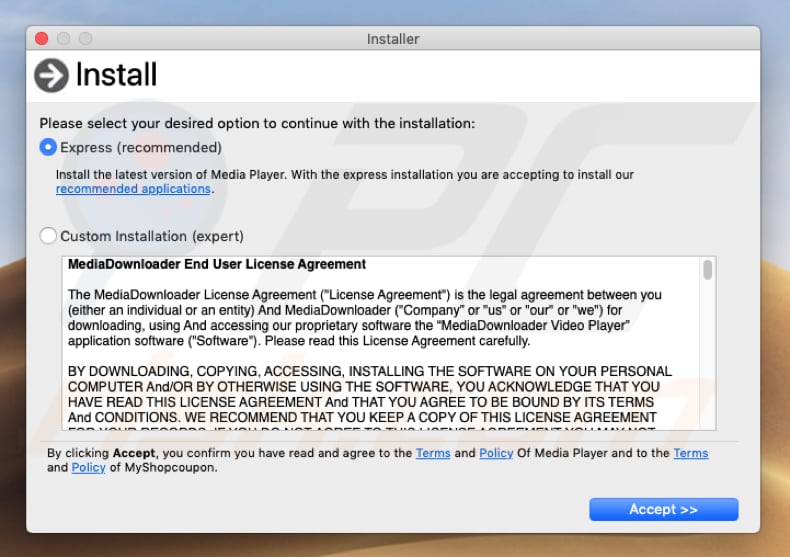
instant automatic Mac malware removal:ręczne usuwanie zagrożeń może być długi i skomplikowany proces, który wymaga zaawansowanych umiejętności komputerowych. Combo Cleaner to profesjonalne narzędzie do automatycznego usuwania złośliwego oprogramowania, które jest zalecane, aby pozbyć się złośliwego oprogramowania Mac. Pobierz go, klikając przycisk poniżej:
DOWNLOAD Pobierz Combo Cleaner dla MacBy pobierając dowolne oprogramowanie wymienione na tej stronie zgadzasz się z naszą Polityką Prywatności i warunkami użytkowania. Aby korzystać z w pełni funkcjonalnego produktu, musisz kupić licencję na combo Cleaner. Dostępna jest ograniczona trzydniowa bezpłatna wersja próbna.
Szybkie menu:
- co to jest „Osascript chce kontrolować Safari”?
- Krok 1. Usuń pliki i foldery związane z PUA z systemu OSX.
- Krok 2. Usuń szkodliwe rozszerzenia z Safari.
- Krok 3. Usuń nieuczciwe dodatki z Google Chrome.
- KROK 4. Usuń potencjalnie niechciane wtyczki z przeglądarki Mozilla Firefox.
film pokazujący, jak usunąć wyskakujące okienka „osascript” za pomocą narzędzia Combo Cleaner:
potencjalnie niechciane aplikacje:
Usuń potencjalnie niechciane aplikacje z folderu „Aplikacje”:

kliknij ikonę Findera. W oknie Findera wybierz „Aplikacje”. W folderze Aplikacje poszukaj „MPlayerX”, „NicePlayer” lub innych podejrzanych aplikacji i przeciągnij je do kosza. Po usunięciu potencjalnie niechcianych aplikacji, które powodują reklamy online, przeskanuj komputer Mac w poszukiwaniu pozostałych niechcianych komponentów.
Usuń pliki i foldery związane z wirusami safari:
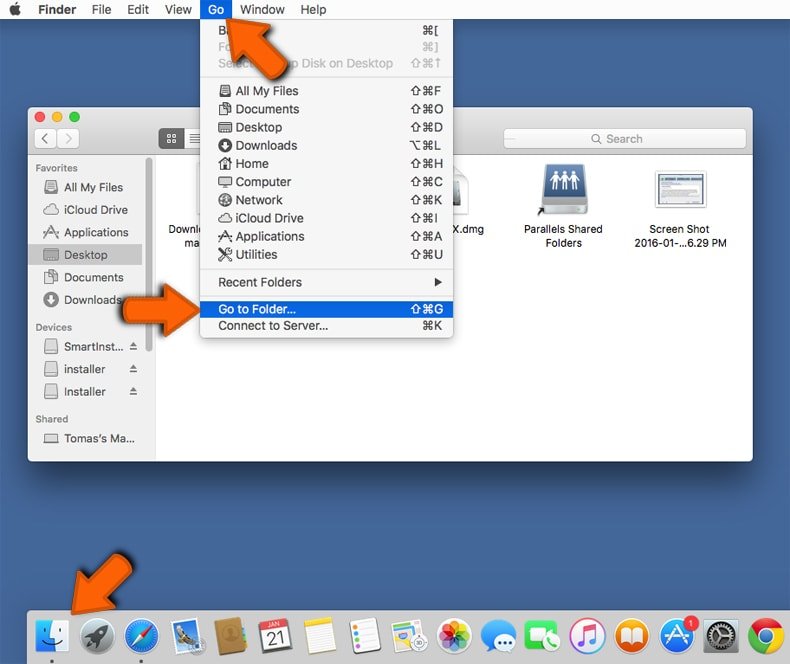
kliknij ikonę Findera z paska menu. Wybierz Idź i kliknij idź do folderu…
 Sprawdź pliki generowane przez adware w folderze / Library / LaunchAgents:
Sprawdź pliki generowane przez adware w folderze / Library / LaunchAgents:
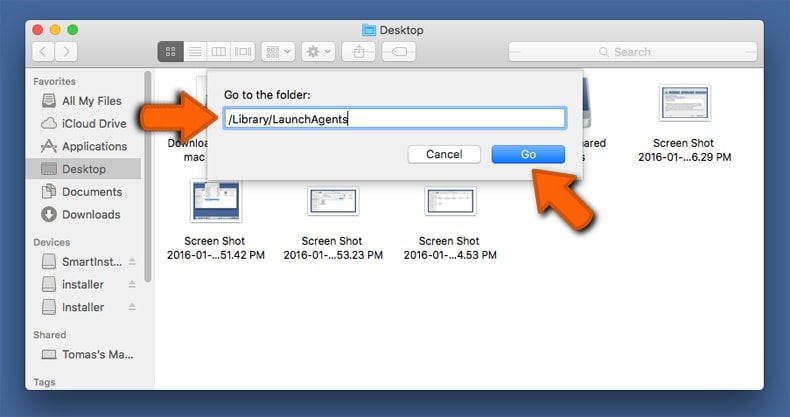
w przejdź do folderu… Pasek, wpisz: / Library / LaunchAgents
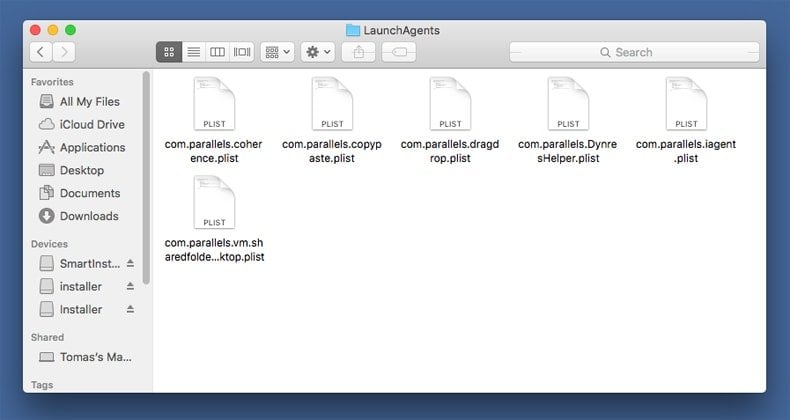
w folderze „LaunchAgents” poszukaj ostatnio dodanych podejrzanych plików i przenieś je do kosza. Przykłady plików generowanych przez adware – ” installmac.AppRemoval.plist”, ” myppes.Pobierz.plist”, ” mykotlerino.ltvbit.plist”, ” kuklorest.aktualizacja.plist ” itp. Adware zwykle instaluje kilka plików z tym samym ciągiem.
 Sprawdź pliki wygenerowane przez adware w folderze /Library/Application Support:
Sprawdź pliki wygenerowane przez adware w folderze /Library/Application Support:
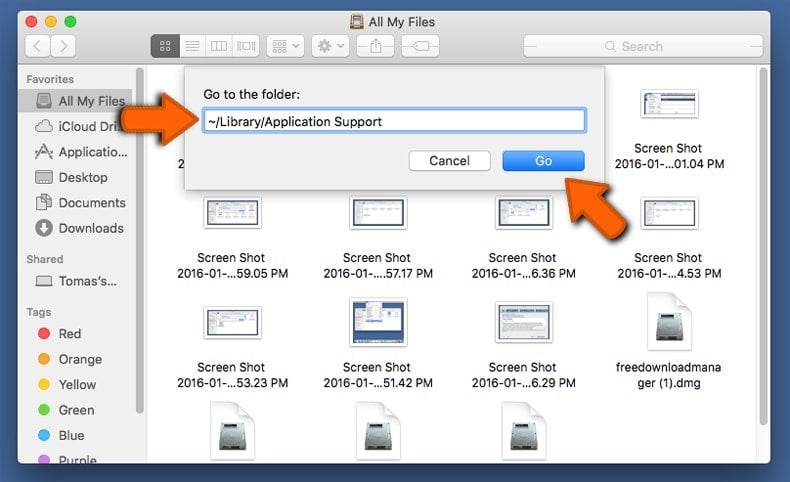
w folderze przejdź do… bar, Typ: Usuwanie oprogramowania adware z folderu wsparcia aplikacji Krok 2
w folderze „Wsparcie APLIKACJI” poszukaj ostatnio dodanych podejrzanych folderów. Na przykład „MplayerX” lub „NicePlayer” i przenieść te foldery do kosza.
 Sprawdź pliki generowane przez adware w folderze ~/Library/LaunchAgents:
Sprawdź pliki generowane przez adware w folderze ~/Library/LaunchAgents:
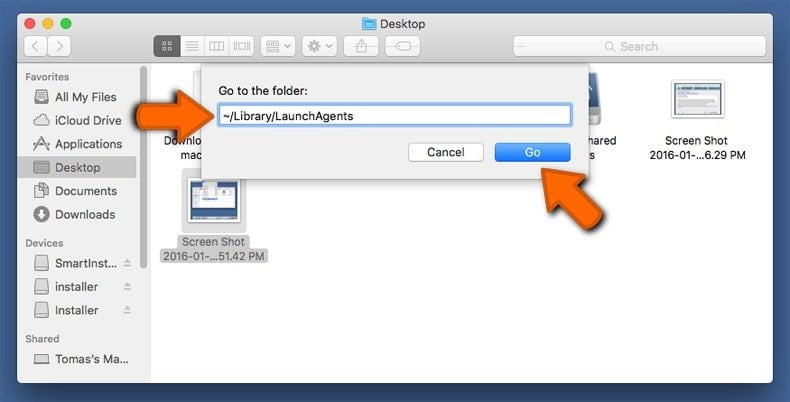
aby pasek folderu, wpisz:
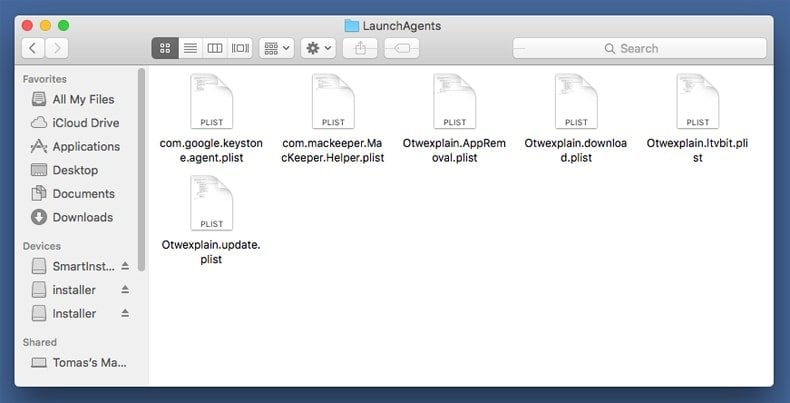
w folderze „LaunchAgents” poszukaj ostatnio dodanych podejrzanych plików i przenieś je do kosza. Przykłady plików generowanych przez adware – ” installmac.AppRemoval.plist”, ” myppes.Pobierz.plist”, ” mykotlerino.ltvbit.plist”, ” kuklorest.aktualizacja.plist ” itp. Adware zwykle instaluje kilka plików z tym samym ciągiem.
 Sprawdź pliki generowane przez adware w folderze / Library / LaunchDaemons:
Sprawdź pliki generowane przez adware w folderze / Library / LaunchDaemons:

w folderze przejdź do… Pasek, wpisz: / Library / LaunchDaemons
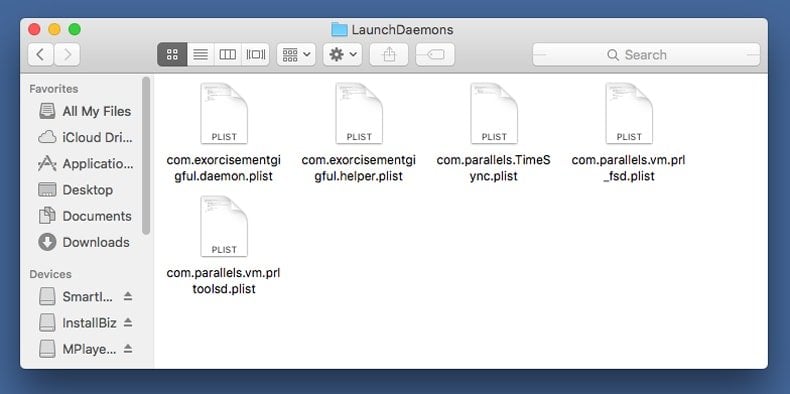
w folderze „LaunchDaemons” poszukaj ostatnio dodanych podejrzanych plików. Na przykład „com. Aoudad.net-preferences.plist”, „com.myppes.net-preferences.plist”, „com. kuklorest. net-preferences. plist”, „com.avickUpd.plist ” itp. i przenieść je do kosza.
 Skanuj komputer Mac za pomocą combo Cleaner:
Skanuj komputer Mac za pomocą combo Cleaner:
jeśli wykonałeś wszystkie kroki w odpowiedniej kolejności, powinieneś być czysty od infekcji. Aby upewnić się, że Twój system nie jest zainfekowany, Uruchom skanowanie za pomocą programu Combo Cleaner Antivirus. Pobierz go tutaj. Po pobraniu pliku kliknij dwukrotnie combocleaner.instalator dmg, w otwartym oknie przeciągnij i upuść ikonę Combo Cleaner na ikonę aplikacji. Teraz otwórz swój launchpad i kliknij ikonę Combo Cleaner. Poczekaj, aż Combo Cleaner zaktualizuje bazę definicji wirusów i kliknij przycisk „Rozpocznij skanowanie Combo”.
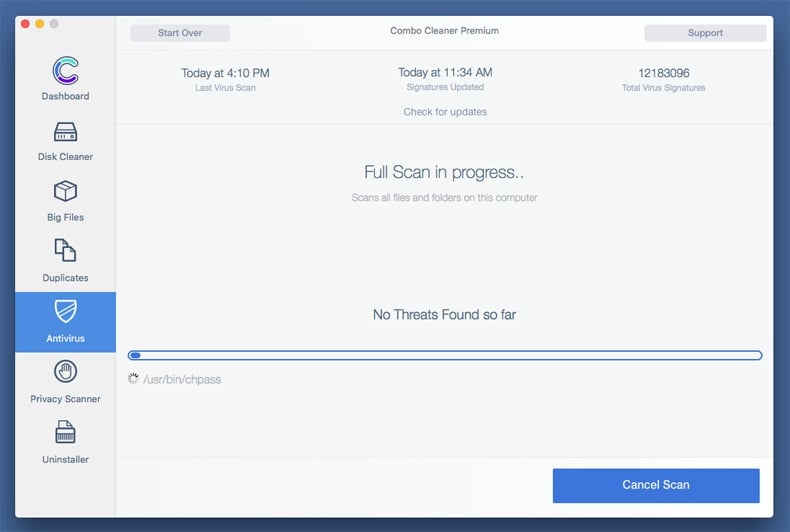
Combo Cleaner skanuje komputer Mac w poszukiwaniu infekcji złośliwym oprogramowaniem. Jeśli skanowanie antywirusowe wyświetla „nie znaleziono zagrożeń” – oznacza to, że możesz kontynuować z przewodnikiem usuwania, w przeciwnym razie zaleca się usunięcie wszelkich znalezionych infekcji przed kontynuowaniem.
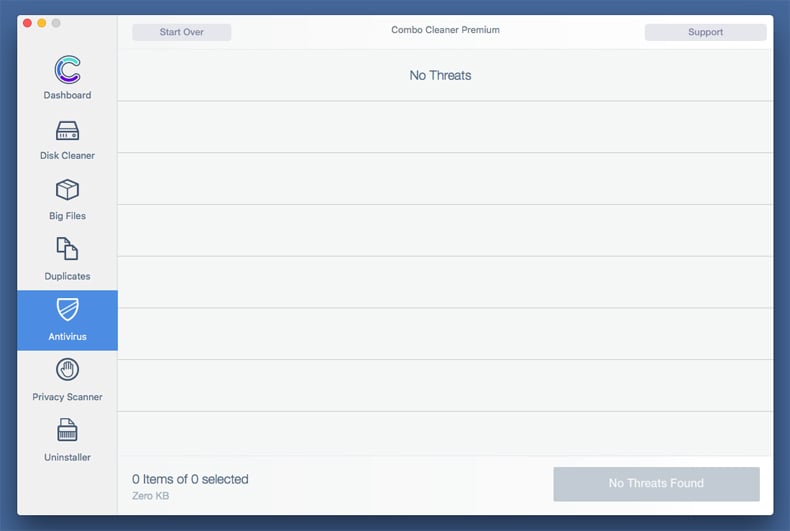
po usunięciu plików i folderów wygenerowanych przez adware, Kontynuuj usuwanie nieuczciwych rozszerzeń z przeglądarek internetowych.
„Osascript chce kontrolować Safari” usuwanie wirusów z przeglądarek internetowych:
Usuń „osascript chce kontrolować safari” rozszerzenia Safari związane z wirusami:
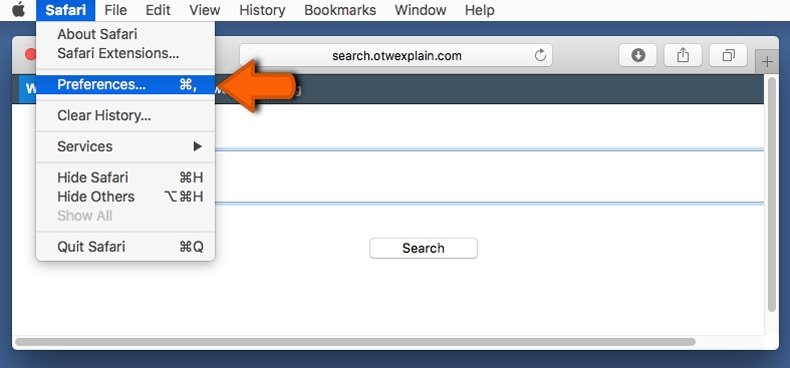
Otwórz przeglądarkę Safari, z paska menu wybierz „Safari” i kliknij „Preferencje…”.
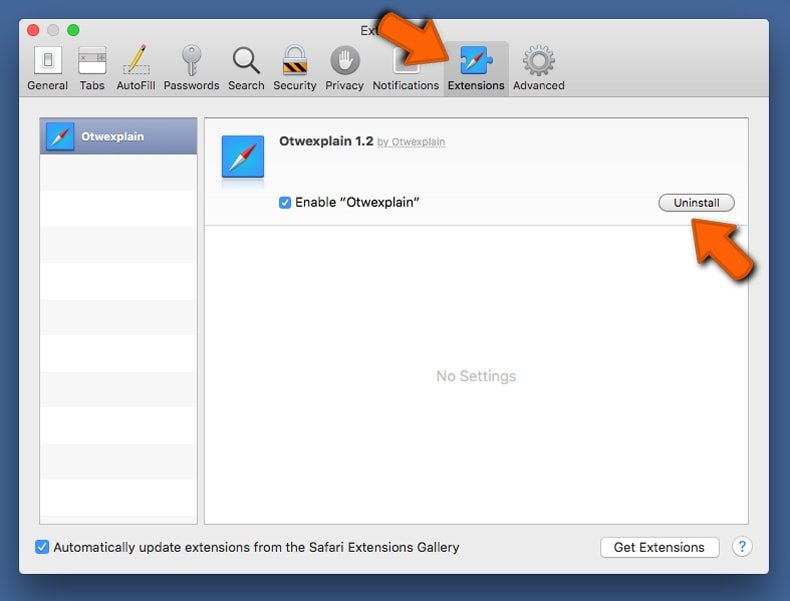
w oknie preferencji wybierz „Rozszerzenia” i poszukaj ostatnio zainstalowanych podejrzanych rozszerzeń. Po zlokalizowaniu kliknij przycisk” Odinstaluj ” obok niego / ich. Pamiętaj, że możesz bezpiecznie odinstalować wszystkie rozszerzenia z przeglądarki Safari – żadne nie są kluczowe dla normalnego działania przeglądarki.
- jeśli nadal masz problemy z przekierowaniami przeglądarki i niechcianymi reklamami-Zresetuj Safari.
Usuń złośliwe wtyczki z Mozilla Firefox:
Usuń „osascript chce kontrolować safari” związane z wirusami Dodatki do Mozilla Firefox:
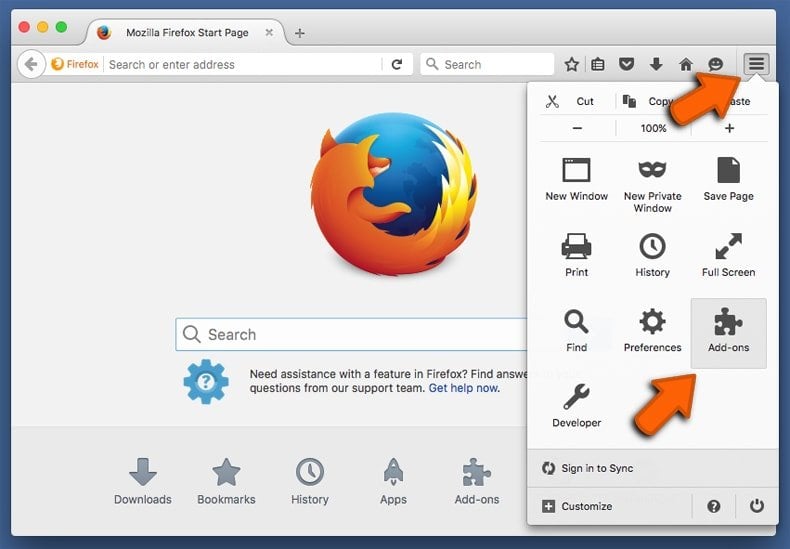
Otwórz przeglądarkę Mozilla Firefox. W prawym górnym rogu ekranu kliknij przycisk” Otwórz Menu ” (trzy poziome linie). Z otwartego menu wybierz „Dodatki”.
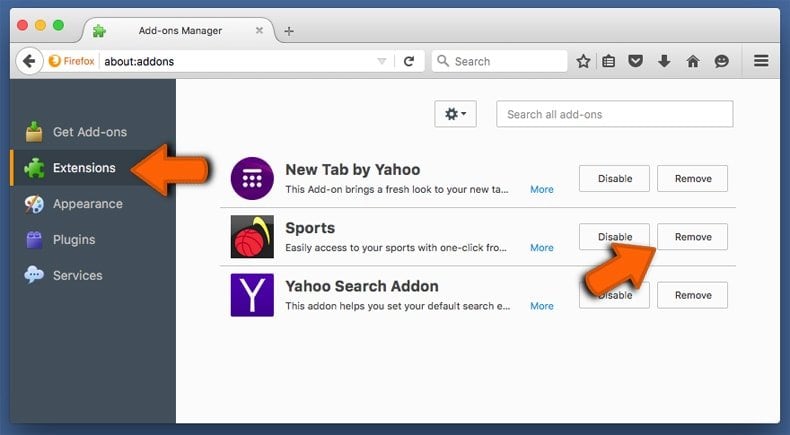
wybierz kartę „Rozszerzenia” i poszukaj ostatnio zainstalowanych podejrzanych dodatków. Po zlokalizowaniu kliknij przycisk” Usuń ” obok niego / ich. Pamiętaj, że możesz bezpiecznie odinstalować wszystkie rozszerzenia z przeglądarki Mozilla Firefox – żadne nie są kluczowe dla normalnego działania przeglądarki.
- jeśli nadal masz problemy z przekierowaniami przeglądarki i niechcianymi reklamami-Zresetuj Mozilla Firefox.
Usuń złośliwe rozszerzenia z Google Chrome:
Usuń „osascript chce kontrolować safari” związane z wirusami Dodatki Google Chrome:
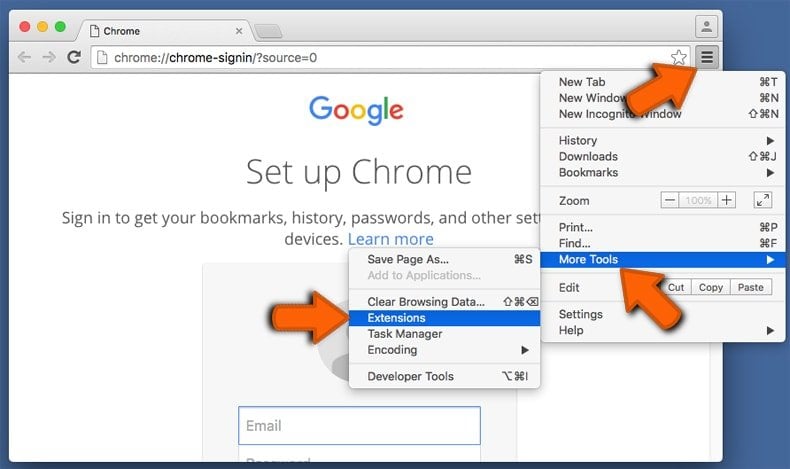
Otwórz Google Chrome i kliknij przycisk „menu Chrome” (trzy poziome linie) znajdujący się w prawym górnym rogu okna przeglądarki. Z rozwijanego menu wybierz ” Więcej narzędzi „i wybierz”Rozszerzenia”.

w oknie „Rozszerzenia” poszukaj ostatnio zainstalowanych podejrzanych dodatków. Po zlokalizowaniu kliknij przycisk” Kosz ” obok niego/ich. Pamiętaj, że możesz bezpiecznie odinstalować wszystkie rozszerzenia z przeglądarki Google Chrome – żadne nie są kluczowe dla normalnego działania przeglądarki.
- jeśli nadal masz problemy z przekierowaniami przeglądarki i niechcianymi reklamami-Zresetuj Google Chrome.